Установите Air Video Server HD на свои компьютеры
Для потоковой передачи видеоконтента на Apple TV сначала необходимо установить приложение Air Video Server HD на ПК или Mac (поддержка Linux скоро будет). В этом руководстве мы будем использовать версию для Windows, но они почти идентичны.
Установите приложение, как любое другое, затем запустите его. Сервер начнет работать автоматически.
Вы сразу увидите кучу опций и настроек, но пока можете спокойно проигнорировать все. Прямо сейчас мы больше всего заинтересованы в добавлении местоположения или мест для начала работы.
Теперь вы увидите свое местоположение в «общих папках». В нашем примере для простоты мы добавили только одно местоположение, но вы, очевидно, можете добавить столько, сколько хотите.
На этом этапе вы можете закрыть серверное приложение, и оно продолжит работать в фоновом режиме. Если вам потребуется доступ к нему в будущем, вы можете сделать это, щелкнув значок на панели задач в Windows или в строке меню в OS X.
Как подключить Apple TV
У многих пользователей появляется вопрос о том, как подключиться к Apple TV. Приставка должна синхронизироваться с домашним телевизором. При этом у телевизора должен быть разъем для HDMI-кабеля или Wi-Fi.
Для доступа ко всем функциям и возможностям приставки Apple рекомендуется воспользоваться проводным соединением через HDMI-кабель. При подключении Apple TV через WI-FI не будет доступен iTunes.
HDMI-кабель не входит в комплектацию приставки от Apple.
Для процедуры синхронизации нужно подготовить:
- комплект с устройством Apple ТВ;
- телевизор с разъемом для кабеля HDMI;
- кабель;
- предоставить подключение к интернету.
Для подключения необходимо выполнить следующие действия:
- Используя HDMI-кабель, подсоединить приставку к домашнему телевизору.
- Включить гаджет и телевизор. При правильном подключении должно появиться меню настройки оборудования.
- Включить пульт дистанционного управления. Для этого нужно нажать на сенсорную поверхность пульта.
- Выполнить первичную настройку.
- Установить язык интерфейса, регион и Siri (виртуальный персональный помощник).
- Подключиться к интернету и активировать свои учетные записи на сервисах.
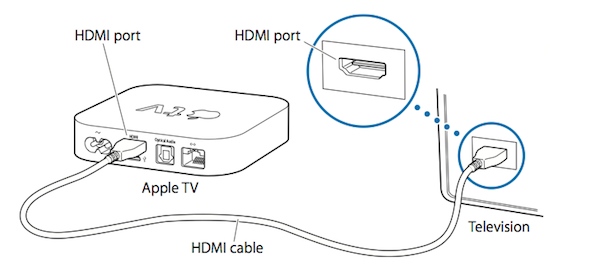
Теперь приставка Apple работает, можно скачивать и воспроизводить мультимедийный контент со своих устройств и через доступные сервисы прямо на экране телевизора.
Если синхронизация приставки и телевизора будет производиться при помощи Internet-кабеля, то он также вставляется в устройство, а все остальные шаги повторяются, как при подключении через HDMI-кабель.
Что собой представляет Apple TV
Если вкратце, то Apple TV – устройство, предназначенное для трансляции на экран телевизора медиаконтента из iTunes Store и других online-сервисов. Зачем пользователи покупают этот гаджет? Apple TV превратит самый обычный телевизор в smart-устройство. Дополнительные функциональные возможности, которые будут доступны пользователю сразу после подключения:
- доступ к библиотеке высококачественного видеоконтента, который хранится на специальных ресурсах;
- трансляция мультимедийного контента на экран телевизора со смартфонов, планшетов, плееров, а также других устройств, работающих под управлением операционных систем Windows и Mac OS;
- доступ к внушительному хранилищу аудио треков, подкастов, изображений, видеоигр.
Приставка Apple TV работает по принципу потокового воспроизведения медиаконтента. Последние модели устройств этого типа имеют ограниченный объем встроенной памяти. Поэтому контент необходимо хранить в облаке или на съемных носителях информации: флешках, внешних жестких дисках.
Чтобы посмотреть фильм или сериал, совершенно необязательно покупать контент. Пользователям доступна функция «Взять напрокат». Поэтому с вашего баланса будет снята сумма исключительно за просмотр. Это неплохой способ сэкономить.
Гаджет оборудован встроенным адаптером для беспроводного подключения к интернету. Поэтому после подсоединения приставки, пользователь сможет подключить телевизор к беспроводной домашней сети, даже если изначально он не поддерживал Wi-Fi. Дополнительные провода, адаптеры или переходники для настройки подключения не потребуются.
Компания Apple внедряет в работу собственных устройств множество полезных технологий. Например, AirPlay, с помощью которой можно достаточно быстро настроить синхронизацию телевизора с компьютером или лэптопом. Управление будет осуществляться дистанционным пультом, который включен в базовую комплектацию приставки. ПДУ также можно использовать в качестве компьютерной мыши.
Анализируя особенности Apple TV нельзя обойти стороной производительность. Контент в формате UHD и Full HD воспроизводится без каких-либо задержек. Многоканальный звук сделает просмотр фильмов еще более насыщенным. В качестве буфера потоковых данных выступает flash-память на 8 ГБ. Рассматриваемые устройства оснащены мощным процессором Apple A5.
Часть 1. Можете ли вы использовать AirPlay для Windows?
Прежде всего, AirPlay предлагает две основные функции: потоковое мультимедийное содержимое и зеркальное отображение экрана одного устройства на другом.
Хорошей новостью является то, что вы можете использовать AirPlay на Windows для потоковой передачи.
Вам нужно скачать iTunes для Windows и устройство, совместимое с AirPlay.
Требуется подключить два устройства к одной и той же сети Wi-Fi и использовать iTunes для потоковой передачи музыки в Windows на устройство-получатель, например, на беспроводную колонку; однако, если вы хотите получить более продвинутые функции AirPlay, вам потребуется дополнительное программное обеспечение.
AirPlay
Это программно-аппаратная опция разработанная в компании Эппл. Она позволяет транслировать аудио и видео потоки на подключенные устройства. Во многом она схожа с Miracast, но функционал яблочного продукта более насыщенный.
Главное отличие – возможность управлять подключенной техникой из облака, посредством пульта ДУ или даже Айфона.
Последняя версия AirPlay позволяет подключаться к сети устройствам сторонних разработчиков
Зачем программисты добавили эту лазейку, можно догадаться, если принять во внимание возможность комплектации системы «Умный дом» девайсами других фирм
Технические характеристики
Начинка устройств типовая, но для этой группы электроники видится избыточной:
| Процессор | Оперативка | Память | Порты | Цена т.р. | |
| Apple TV HD | Apple A8 /2 ядра/1,1 ГГц | 2 Гб | 32/64 Гб | USB-C/HDMI/LAN (10/100 Ethernet) | 10-12 |
| Apple TV 4K | Apple A10X Fusion/4 ядра/2,37 ГГц | 3 Гб | 32/64 Гб | HDMI/LAN (Gigabit Ethernet) | 12-14 |
При этом порт USB-C в Apple TV HD, используется только в сервисных центрах, для инженерной диагностики. Никаких пользовательских устройств, как-то: внешний диск или флешку, к нему подключить невозможно.
Информация: корпус 4-ой и 5-ой модели по внешнему виду отличаются только портом USB-C, а пульты ДУ – белым ободком вокруг кнопки «Меню».

В обоих устройствах есть модули Wi-Fi и Bluetooth. Но в Apple TV 4K спецификация блютус – 5 поколения. Скорость передачи информации достигает 4 Мб/с. Это допускает возможность одновременно пользоваться беспроводными аксессуарами с минимальным временем задержки, что даёт преимущество в игровом режиме.
Фирменные процессоры в режиме самой жёсткой эксплуатации, работают без малейшей задержки и зависаний.
Модель Apple TV HD поддерживает только разрешение FullHD, а медиаприставка 5-го поколения работает в видео формата UHD 4K (2160p).
Доступ к контенту и анонс Apple TV+
В магазине iTunes условия доступа к файлам стандартные, для всех яблочных устройств. Но уже более 10 лет имеется возможность не покупать фильмы, а только брать их «во временное пользование», на пару дней. Прокат обходится гораздо дешевле, и поэтому более популярен у пользователей.
Но для расширения аудитории, корпорация Яблочников анонсировала запуск проекта «Apple TV+» с 1 ноября 2019 года. Подписка платная 2388 рублей в год. Но при покупке любого фирменного гаджета, владельцу открывается бесплатный доступ к каталогам, сроком на 1 год. 
Новый стриминговый сервис от Эппл не может конкурировать с отечественными онлайн кинотеатрами по количеству предлагаемых фильмов. Ведь Apple TV+ планируют насыщать кинопродукцией собственного производства!
Собственные фильмы и сериалы снимают почти все стриминговые площадки в мире, кроме российских. Отечественные платформы приобретают лицензию на показ этой продукции.
Может быть этим объясняется достаточно низкая стоимость подписки. В этом направлении, российские стриминговые порталы не могут конкурировать с западным гигантом.
Фото и музыка

Фото и музыка на Apple TV
За счёт сервиса Apple Music приставка представляет собой отличный современный медиаплеер, имеющий миллионы музыкальных треков, а также вашу личную сборку.В опии «Радио» вы найдёте более двухсот различных станций и фирменное — Beats 1.
Вещание ведётся круглые сутки, для вас работают лучшие диджеи, музыка всегда свежая, а также тут работают эксперты по отбору качественного материала. Это указывает на то, что здесь каждый найдет что—то под свои интересы.
Более того, с помощью приставки можно просматривать свои фото и видео, размещённые в iCloud на экране телевизора. Также тут же вы можете смотреть последние обновления своих друзей.
Как вывести изображение с iPhone на компьютер с Windows
В Windows отсутствуют встроенные средства для получения трансляции с iPhone с помощью AirPlay по Wi-Fi, но это можно реализовать с помощью условно бесплатных программ, о которых и поговорим. Для их использования оба устройства должны быть подключены к одной беспроводной сети. В случае, если при подключении возникают проблемы, попробуйте отключить файрволл на вашем компьютере.
5KPlayer
5KPlayer — полностью бесплатная программа, позволяющая выполнять трансляцию с iPhone на компьютер, а также записывать видео с экрана (а заодно и работать в качестве медиа-плеера).
- Скачайте 5KPlayer с официального сайта https://www.5kplayer.com/5kplayer-download-windows.htm и установите программу на компьютер.
- При запросе на доступ к сетям от брандмауэра Windows, дайте такое разрешение.
- Во время первого запуска программа попросит зарегистрироваться: делать это не обязательно, достаточно один раз отказаться от регистрации (нижняя кнопка в окне).
- На вашем iPhone или iPad откройте пункт управления (свайп с нижнего края экрана) и выберите пункт «Повтор экрана».
- В списке выберите 5KPlayer.
После выполнения подключения экран вашего iOS устройства отразится на экране компьютера — можно пользоваться, а при необходимости и записать видео со звуком.
LetsView
LetsView — полностью бесплатная программа, которая позволяет легко вывести экран iPhone по AirPlay на компьютер или ноутбук как с Windows, так и с Mac OS. Присутствует возможность простой записи видео с экрана и другие дополнительные функции.
Подробный обзор утилиты — Вывод экрана iPhone и Android на компьютер с возможностью записи в LetsView.
ApowerMirror
ApowerMirror также позволяет пользоваться своими функциями бесплатно (но есть и платная версия с расширенной функциональностью). После загрузки, установки программы и регистрации бесплатного аккаунта, просто выберите вкладку «iOS» в ней, и вы увидите всё, что нужно сделать: открыть пункт управления iPhone и вывести изображение на компьютер.
Всё работает исправно и быстро, а при желании, вы можете записывать экран телефона или создавать скриншоты сразу на компьютере. Загрузка ApowerMirror доступна на официальном сайте https://www.apowersoft.com/phone-mirror
LonelyScreen AirPlay Receiver
LonelyScreen AirPlay Receiver — очень простая программа, исправно выполняющая свою функцию: прием изображения с iPhone и iPad по AirPlay (встроенная технология трансляции в iOS).
- Установите LonelyScreen с официального сайта https://www.lonelyscreen.com/download.html и запустите программу.
- В пункте управления на iPhone (открывается жестом вверх с нижнего края экрана) нажмите по пункту «Повтор экрана».
- В списке доступных устройств для передачи вы увидите LonelyScreen, нажмите по нему.
- После подключения экран iPhone отразится на компьютере в окне программы.
Какие-то дополнительные действия не требуются, разве что стоит обратить внимание, что в программе присутствует функция записи экрана iPhone (для этого нажмите по стрелке в правом нижнем углу). До недавних пор программа была бесплатной, теперь, к сожалению, просит приобрести лицензию, но некоторое время работает и без неё
Интересно, что на моем компьютере установлена еще бесплатная версия LonelyScreen (не обновлял со времени установки) и исправно работает
До недавних пор программа была бесплатной, теперь, к сожалению, просит приобрести лицензию, но некоторое время работает и без неё. Интересно, что на моем компьютере установлена еще бесплатная версия LonelyScreen (не обновлял со времени установки) и исправно работает.
Mirroring360
Mirroring360 — платная программа для получения трансляций как по AirPlay с iOS-устройств, так и с других ПК или смартфонов. Вы можете воспользоваться 7-дневной бесплатной версией, чтобы попробовать её возможности.
- Скачайте Mirroring360 с официального сайта https://www.mirroring360.com/
- После установки программы, нажмите Request Free Trial, введите ваш E-mail и желаемый пароль, а затем нажмите Activate.
- В запущенной программе делать ничего не нужно: достаточно начать трансляцию, включив функцию «Повтор экрана» на вашем iPhone (в списке выбрать устройство с именем вашего компьютера), как и в предыдущих таких утилитах.
Из интересных функций программы — трансляция изображения с вашего компьютера в Интернет: после нажатия кнопки Start Sharing в главном окне Mirroring360, вы получите ссылку, зайдя по которой другие пользователи смогут увидеть ваш экран.
Подключите Apple TV к телевизору или монитору
Прежде всего мы должны придерживаться установки самого устройства в вашей гостиной, комнате или любом другом месте, где вы собираетесь разместить его.
- Подключите Apple TV к источнику питания, используя соответствующий Сетевой адаптер.
- Подключить Ethernet кабель, если вы хотите установить такое соединение. Если вы собираетесь использовать сети WiFi, пропустите этот шаг.
- Подключить Кабель HDMI к соответствующим разъемам Apple TV и телевизора или монитора.
Помните, что если у вашего монитора есть несколько источников HDMI, вы должны знать, в какой из них вы его устанавливаете, так как позже, когда вы включите его, вам нужно будет установить этот канал для просмотра интерфейса tvOS (работает Apple TV). система).
Как стать семейны…
Please enable JavaScript
Как стать семейным юристом
Чем Apple TV лучше аналогов
Если сравнивать Эпл ТВ с гаджетами, приставками и игровыми консолями, то все эти устройства предоставляют более узкий круг функциональных возможностей. Удобная сенсорная панель обеспечивает доступ к фирменным сервисам Apple, которые способствуют максимальному расширению набора опций.
Многих интересует, действительно ли Apple TV намного эффективнее Smart TV? По функциональным возможностям приставка немного проигрывает «умным» телевизорам. Однако если оценить соотношение цена/качество, то здесь Эппл ТВ – неоспоримый победитель. Дешевле приобрести приставку и подсоединить ее к телевизору, нежели обновляться и покупать новую технику. Речь идет об экономии в размере 20-30 тысяч рублей.
Многие провайдеры предлагают своим клиентам собственные приставки, которые обеспечивают доступ к эксклюзивному контенту, а также расширяют функциональные возможности телевизора. Подписка на 1 месяц будет стоит намного дороже, нежели цена за определенный фильм или сериал. Учитывайте эту особенность, поскольку это отличная возможность для экономии. За бездействие плата взиматься не будет.
Дополнительным преимуществом станет наличие другой техники от компании Apple: iPhone, iPad, iPod и т.д. Удобная синхронизация по Wi-Fi сделает обмен файлами между всеми устройствами еще более простым. Дополнительные провода и кабели не потребуются. Отдельно стоит отметить, что доступны игры на Apple TV. В качестве джойстика может выступать планшет или смартфон.
Обратите внимание. Как превратить свой обычный Тв-приёмник в смарт-телевизор, знают не все
Оказывается, для этого достаточно приобрести специальную приставку, способную транслировать на телевизор медиаконтент из разных внешних источников. Одним из таких устройств является Apple TV. Давайте рассмотрим, что из себя представляет данный ТВ-бокс, каковы его функциональные возможности и как его подключить
Как превратить свой обычный Тв-приёмник в смарт-телевизор, знают не все. Оказывается, для этого достаточно приобрести специальную приставку, способную транслировать на телевизор медиаконтент из разных внешних источников. Одним из таких устройств является Apple TV. Давайте рассмотрим, что из себя представляет данный ТВ-бокс, каковы его функциональные возможности и как его подключить.
Настройка кнопки на пульте

По умолчанию нажатие физической кнопки TV на пульте Siri открывает приложение TV. Вы в любой момент можете нажать эту кнопку, чтобы открыть приложение TV.
Если вы часто пользуетесь приложением TV, то вас это должно устраивать. В нём есть интеграция с Hulu, Amazon Prime Video, HBO и др. Если вы чаще всего смотрите контент именно из этих источников, то в приложении TV есть всё что вам нужно.
Однако, если вы чаще пользуетесь другими приложениями, вроде Netflix, то будет удобнее изменить действие кнопки на пульте. В Настройках выберите Пульты ДУ и устройства, затем выберите опцию Кнопка Home. Переключите опцию на Домашний экран. После этого кнопка TV на пульте будет всегда открывать домашний экран Apple TV. Переключаться между приложениями станет удобнее.
Даже если вы часто пользуетесь приложением TV, будет удобно изменить настройки кнопки.
Приложения для Apple TV
На самом Apple TV, а также на iPhone, iPad, iPod touch и Mac есть приложение Apple TV. Вы не можете пропустить это, потому что Apple не называет это Apple TV. Вместо этого это просто называется ТВ.
Выполните поиск Spotlight по словам «Apple TV», и ваш компьютер Mac или iOS узнает, что вы действительно имеете в виду телевизионное приложение, и это как-то немного указывает на весь сервис. Вы хотите что-то сделать, и Apple TV переводит это в то, что, по вашему мнению, вы хотите.
За исключением случаев, когда это не так. Вы должны отдать должное Apple за то, что она не заполонила приложение для ТВ своими собственными программами Apple TV, но это не должно затруднить их поиск.
Эта ошибка не ограничивается Apple TV. С Netflix также сложно разобраться, но вы надеетесь, что Apple будет лучше. Вместо этого Apple TV — извините, телевизионное приложение — позволяет очень легко продолжать смотреть то, что вы уже начали, как сериал.
Просто нужно сделать гораздо больше, чтобы найти, скажем, все комедии или фильмы Apple TV +. Сейчас это может быть сделано намеренно, поскольку библиотека Apple TV остается небольшой, но компания постоянно добавляет новые передачи, поэтому то, как вы их находите, становится все более серьезной проблемой.
Тем не менее, эти шоу там можно найти. И если мы смущаемся, произнося слова «Apple TV» по дюжине раз в предложении, то, по крайней мере, мы получаем название. Нет никакого способа узнать, приведет ли это когда-либо к большему количеству людей, пробующих Apple TV +, но если это заставит кого-то взглянуть на приложения Apple TV или телевизионные приставки Apple TV, это хорошо.
В ней нет Apple Music, но это решаемо

К сожалению, использовать Apple Music на Apple TV 3-го поколения без дополнительных устройств не получится при всем желании. Тем не менее, для меня это не оказалось проблемой.
Транслировать звук через AirPlay из iTunes или из мобильного устройства можно вообще без проблем. Для этого достаточно выбрать Apple TV в качестве источника воспроизведения, и звук с iPhone, iPad или Mac тут же уйдет на встроенную акустику телевизора или подключенную к нему аудиосистему.
На Apple TV при этом можно выбрать меню «Исполняется». Оно показывает название композиции, время и обложку альбома. Через саму приставку контролировать воспроизведение не получится. Тем не менее, если запустили музыку через iPhone, управлять ей можно даже с помощью Apple Watch.
Более того, на Apple Music простор для действий не заканчивается. Вы также можете использовать любой другой музыкальный сервис, который вам ближе.
Программы для аудио и видео трансляций
Помимо AirServer и Reflecor есть еще немало программ для трансляции с iOS на Виндовс.
AirParrot
Специальный плеер для трансляций на Windows и AppleTV с поддержкой AirPlay. Позволяет транслировать изображение с экрана, а также открывать графические, музыкальные и медиафайлы в высоком качестве до 1080p с частотой кадров до 80 с возможностью сохранять отчет о трансляции в указанной папке.
Отличительной чертой AirParrot является то, что можно показывать одну программу на AppleTV и в тоже время находиться в другой на ПК. То есть можно транслировать фильм на AppleTV и заниматься другими делами в компьютере без потери трансляции.
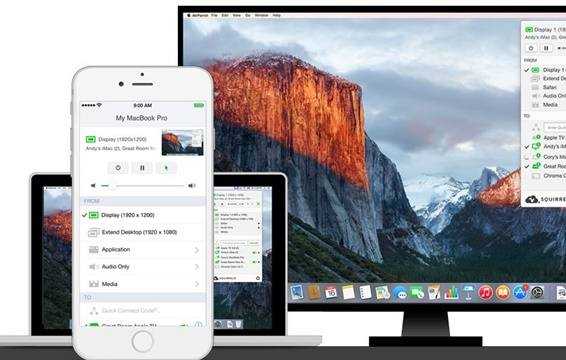
AirMyPC
Позволяет транслировать отображение компьютера на AppleTV/Chrome, а также на iOS и Android девайсы. Такие опции как «отправить только видео» и «отправить только аудио» на Apple TV являются преимуществами, отличающими AirMyPC от её аналогов. С помощью этих опций можно будет просмотреть видео без звука или же наоборот оставить только аудио. Также доступна инновационная функция «Education Interactive Tools Suite», которая позволит рисовать, писать, а также вводить и аннотировать в любом окне и всё это будет отображаться на iPhone или iPad.
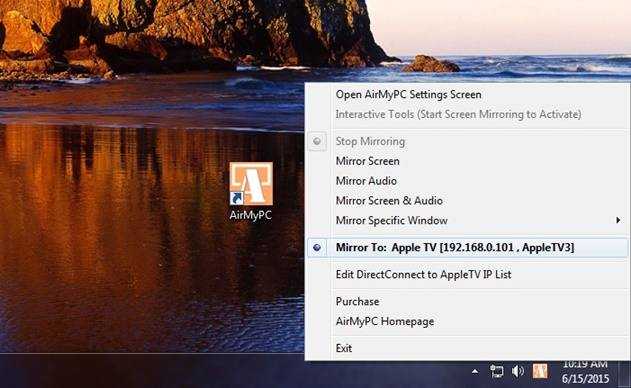
AirFoil
Полезный инструмент для трансляции любых аудио носителей из системы Виндовс. Особенностью AirFoil является то, что в качестве источника звука можно использовать любое приложение, то есть возможно слушать музыку из Windows Media Player, Real Player, MPlayer, QuickTime Player, а также из браузера и даже игр.
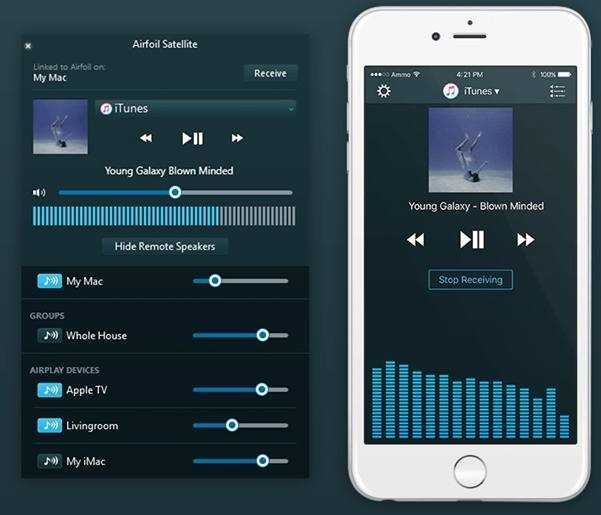
Tuneblade для Windows
Tuneblade — простая утилита для прослушивания музыки, позволяющая транслировать аудио потоки всей системы на устройства AirPort Express, Apple TV и динамики с поддержкой AirPlay. Возможность использовать AirPlay в Windows позволит легко воспроизводить музыку одновременно на нескольких девайсах, и наслаждаться музыкой в идеальной синхронизации.
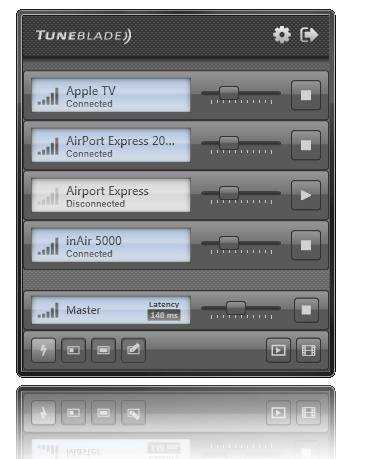
Приложения работают отлично на всех платформах
Apple TV+ доступен на всех устройствах Apple, в веб-версии, на некоторых телевизорах LG и Samsung, а также в приставках Roku.
Чаще всего я пользуюсь Apple TV+ на Mac, иногда открываю его на iPhone. В обоих случаях сервис интегрирован в приложение TV, в котором можно покупать фильмы.
TV является, пожалуй, самым большим легальным каталогом фильмов в 4K HDR. В остальных сервисах максимальное разрешение обычно ограничивается Full HD.
Приложения отлично работают на всех платформах. Ко всем фильмам и сериалам есть русские субтитры, озвучка доступна только для мультфильмов.
Отдельно стоит отметить, что пользователи Mac могут скачивать контент. Такую функцию я нигде не видел. Возможно, из-за того, что другие сервисы работают только в браузере и не имеют приложения для macOS.
Мне не хватает в Apple TV+ кнопки Skip intro, которая есть в Netflix и КиноПоиске. С её помощью можно пропустить заставку и не перематывать видео вручную. Больше к приложениям нет претензий.
Потоковая передача фотографий с компьютера на Apple TV
После настройки функции «Домашняя коллекция» на компьютере и на Apple TV можно использовать iTunes для потоковой передачи фотографий на домашний кинотеатр.
В приложении iTunes
В появившемся окне нажмите «Поделиться фотографиями из», затем выберите источник во всплывающем меню.
Выполните одно из следующих действий.
Выберите «Все фотографии и альбомы».
Выберите «Выбранные альбомы», затем выберите объекты, которые хотите передавать в потоковом режиме.
Нажмите кнопку «Применить».
На Apple TV выберите «Компьютеры», чтобы просмотреть медиатеки на общих устройствах, контент с которых Вы хотите просматривать или воспроизводить.
AirParrot
Вот тут оказалась самая засада, так как найти бесплатных продуктов не удалось, а из коммерческих мне понравилась AirParrot (на данный момент актуальная версия 2.7.5) от компании Squirrels. Не сказать чтобы лицензия стоила сильно дорого – $12.99, но и платить за единственно нужную функцию видеоповтора экрана тоже как-то не хочется.
Впрочем, на одном из форумов в интернете, мне удалось найти рабочий ключ. Хоть там и было написано, что он для более старой версии, но прекрасно подошёл и к этой
Стоит отметить, что AirParrot предлагает дополнительный функционал в управлении AirPlay, в отличие от штатной на маке, но лично мне оно без надобности. А вот на Windows, пока Мелкософт не соизволит осчастливить своих пользователей штатной поддержкой беспроводной передачи аудио и видеоконтента, программа очень пригодится.
Собственно, это всё о чём хотелось рассказать сегодня.
Что входит в комплект и как настроить устройство?

Комплектация Apple TV
В комплекте поставки содержится:
- Приставка
- Пульт
- Кабель Lightning
- Документы
- Провод для питания
Все аксессуары имеют отдельную упаковку из полиэтилена. Разъёмы самой приставки прикрыты чёрной пластиковой пленкой.
Настройка Apple TV производится очень просто. Подсоедините её к телевизору HDMI—кабелем. Купить его надо отдельно. Далее приставка подключается к интернету любым удобным способом.
Для управления используйте пульт. Он имеет гироскоп и акселеометр, за счет чего с приставки гораздо проще играть.
Более подробно о настройке читайте в статье — Как подключить Apple TV к телевизору, к iPhone, к компьютеру?
Для начала: что понадобится для этой затеи
Многие не покупают Apple TV лишь потому, что боятся, что не смогут получить с помощью приставки доступ к офлайн-контенту
Apple TV HD или Apple TV 4K. Нужна фирменная приставка Apple, которая работает на базе операционной системы tvOS. Немногие понимают, что она может работать, в том числе, и с офлайн-контентом. Но для этого его нужно где-то хранить.
Приложение VLC для tvOS. Можете выбрать любое другое, но именно это нравится мне сравнительной всеядностью, простотой использования, а также нулевой стоимостью в App Store. Собственно, поэтому я использую его и на iPhone, iPad или Mac.
Старый ПК на Windows. Про «старый» пишу условно: можно и новый. Тем не менее, наличие старого ноутбука или стационарного компьютера, который остался без дела после перехода на Mac, — распространенный сценарий для многих пользователей.
Приложение TeamViewer Альтернатив для этой платформы удаленного доступа пока не вижу. Она на 100% бесплатная для личного использования и работает на macOS, iOS, iPadOS и Windows. Вполне подходит для наших задач.
Что такое Apple AirPlay?
AirPlay – проприетарный протокол Apple для беспроводной трансляции, позволяющий отправлять видео и аудио с Mac или iOS-устройства на приемник с поддержкой AirPlay, такой как Apple TV (беспроводная колонка, наушники, трансмиттер и т.д.). Впервые данная технология была представлена как AirTunes для iTunes в 2004 году.
В то время возможности AirPlay ограничивались только беспроводной передачей аудио, однако в 2010 году Apple добавила в iOS поддержку AirPlay с возможностью трансляции видео. Год спустя компания реализовала в AirPlay функцию «зеркалирования» (дублирования, mirroring), а в мае 2018 года представила новую версию протокола — AirPlay 2.
Найди свой компьютер на Apple TV
Когда сервер запущен и запущен, а наши местоположения добавлены, пришло время вернуться к Apple TV и получить доступ к нашему контенту. Помните раньше, когда он сказал нам, что не может найти никаких компьютеров? Теперь вы должны видеть свои серверы на экране подключений Air Video HD.
Идите вперед и нажмите на один из них (если у вас более одного запуска) и найдите контент, который вы хотите просмотреть. Конечно, если вы добавили более одного местоположения, вы увидите все из них. Как мы уже говорили ранее, мы добавили только один, чтобы все было просто.
Вот и все, что нужно сделать. Когда вы нажимаете на заголовок, он начинает воспроизводиться, и вы можете работать так же, как и другой видеоконтент, используя кнопку воспроизведения / паузы Siri Remote, а также поверхность сенсорной панели для быстрой перемотки вперед и назад.
Просто помните, что вы можете получить доступ к этому контенту, только если хост-компьютер включен и приложение Air Video Server работает. Если вы не видите свои общие папки при открытии приложения Air Video HD на Apple TV, то сначала убедитесь, что компьютер, с которого вы транслируете свои файлы, включен или не ушел. спать.
Часть 3. Программное обеспечение Windows для зеркалирования AirPlay
Apeaksoft iOS Screen Recorder
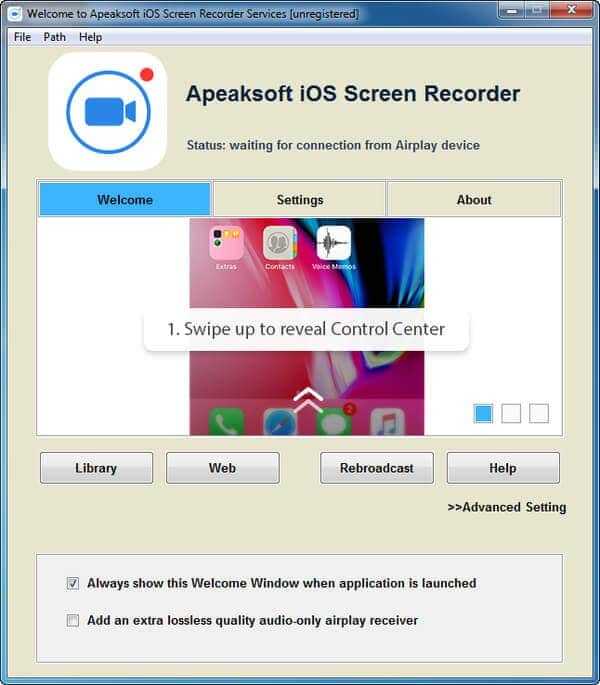
В качестве альтернативного решения AirPlay для Windows, Apeaksoft iOS Screen Recorder (https://www.apeaksoft.com/ios-screen-recorder/) предлагает больше преимуществ, таких как:
1. Отразите все, что на экране iOS, на ПК без проводов.
2. Просто запишите экран iPhone, iPad или iPod на свой компьютер.
3. Используйте технологию аппаратного ускорения, чтобы минимизировать отставание.
4. Используйте горячие клавиши для управления процессом.
5. Экспорт HD видео в MP4 после записи.
6. Поддержка всех моделей iPhone, iPad и iPod Touch.
1. Совместимо с iOS 12 и более ранними версиями.
2. Качество вывода видео отличное.
1. Это платное приложение, хотя цена доступная.
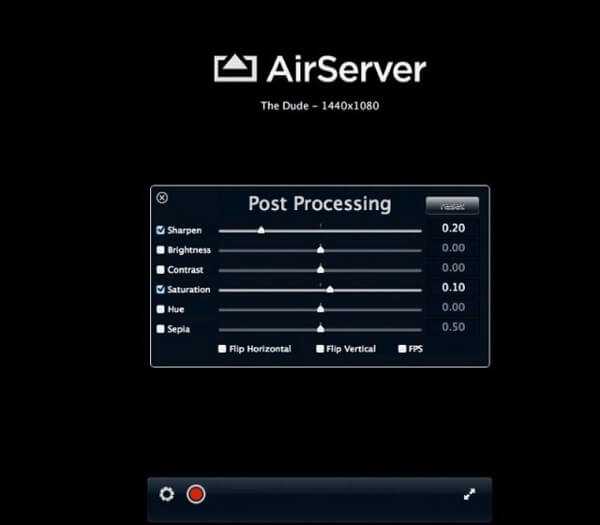
1. Преврати свой компьютер в универсальный зеркальный приемник.
2. Отразите на одном экране одновременно AirPlay и Miracast.
3. Приведите экран iPhone к вашему ПК без задержек.
4. Предложите опцию записи экрана при зеркалировании.
1. Эта альтернатива AirPlay для Windows не ограничивается устройствами iOS и Mac.
2. AirServer может отображать более 8 соединений одновременно.
1. Конфигурация довольно сложная и легко запутывает новичков.
AirMyPC для Windows
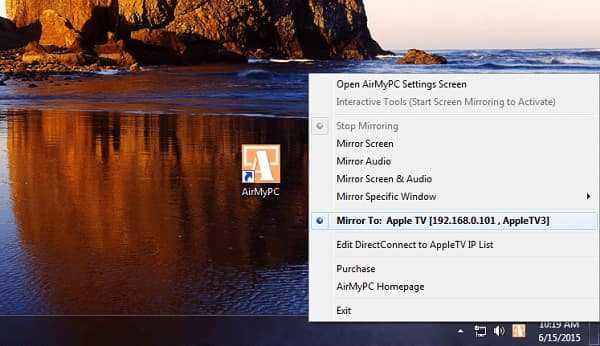
1. Отразите экран вашего ПК на устройствах iOS, Apple TV или Chromecast.
2. Передача фотографий, видео и музыки с ПК на другое устройство без проводов.
3. Отправить экран рабочего стола и динамики компьютера отдельно или одновременно.
4. AirPlay веб-камера и микрофон для вашего телевизора.
1. Эта альтернатива для AirPlay в Windows проста в навигации.
2. Все отражается по беспроводной сети.
1. Вам необходимо приобрести приложение и дополнения.
X-Mirage для Windows
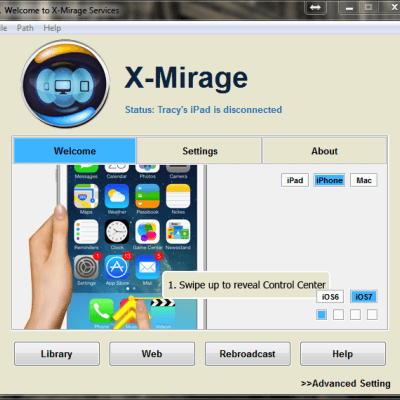
1. Зеркальное отображение экрана iPhone, iPad и iPod на любом ПК.
2. X-Мираж потоковое содержимое между устройствами iOS и Windows.
3. Запись экрана и звука с iOS на ПК.
4. Подключите несколько устройств iOS к вашему ПК одновременно.
1. Альтернатива AirPlay для Windows поддерживает запись в один клик.
1. Версия для Windows отличается от версии для Mac, но цена такая же.
Инструкция по настройке Apple TV
- Включается питание приставки и ТВ. Если проводное соединение было выполнено правильно, на экране телевизора появиться окно настройки нового оборудования.
- Подключается ПДУ Apple TV. Для этого достаточно нажать на сенсорную панель (имитируя щелчок мыши).
- Через подключенный пульт управления производится первичная настройка: устанавливается язык, регион, активируется при необходимости функция Siri (в приставке четвертого поколения), вводится пароль для на Wi-Fi.
- После подключения к Интернету можно активировать свои учетные записи на сервисах, например iTunes.
На этом подключение устройства Apple TV к телевизору и настройка оборудования завершена. Теперь пользователь может загружать и просматривать мультимедийный контент со своих устройств и через доступные сервисы прямо на телеэкране. Поклонникам «яблочной» продукции может также понадобиться информация, как подключить к телевизору Iphone или Ipad — все гаджеты довольно легко синхронизируются с ТВ. Также легко можно смотреть видеоролики с телефона на большом экране, нужно только знать, как вывести видео с айфона на телевизор.
























